
無線LANを使ってインターネット接続する際、パスワードの入力が求められることがあります。このパスワードは「ネットワークセキュリティキー」や「ネットワークパスワード」と呼ばれ、パソコンやスマホでインターネットに接続するために必要なものです。
今回はこのネットワークセキュリティキーについて詳しく紹介するとともに、確認方法や忘れてしまった時の対応方法まで徹底解説します。
相談無料ネットワーク脆弱性診断(プラットフォーム脆弱性診断)の相談
この記事の目次
ネットワークセキュリティキーとは
無線LANに接続するために必要なものが「SSID」と「ネットワークセキュリティキー」の2つです。SSIDは「ネットワーク名」と呼ばれることがあるように、無線のネットワークを識別するための名前として機能しています。そのネットワークに参加するためのパスワードが「ネットワークセキュリティキー」です。
無線LANは無線LANルーターの近くにデバイスがあるだけで、接続できてしまうので、意図しないデバイスに勝手に接続されないようにパスワードを設定して保護するわけです。
Windows
iPhone
ネットワークセキュリティキーの確認方法
ネットワークセキュリティキーを確認する方法を、「Wi-FiのLANルーター」「モバイルルーター」「スマートフォン(デザリング)」の3つにわけて紹介します。
Wi-FiのLANルーター
Wi-FiのLANルーターは家庭内でインターネット接続をするために使用されているものです。様々なメーカーがLANルーターを販売していますが、SSIDとネットワークセキュリティキーを設定して使用する点は共通です。
LANルーターによってSSIDやネットワークセキュリティキーが記載されている箇所は異なります。例えばBuffaloのLANルーターの場合、このように記載されているカードが添付されています。
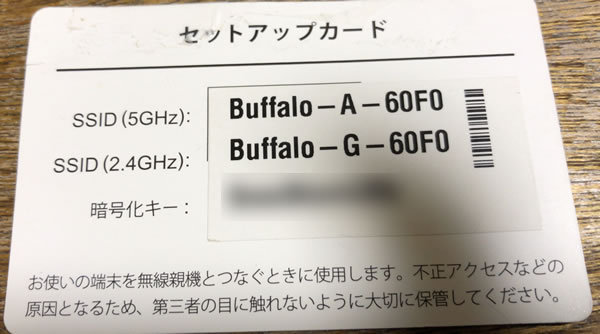
SSID(5GHz)とSSID(2.4GHz)の2つがあり、その下に暗号化キーが記載されています。この暗号化キーがこのLANルーターのネットワークセキュリティキーです。
このようにSSIDが複数使えるLANルーターもあります。ちなみに5GHzのSSIDは「通信速度は速いが通信距離が短いネットワーク」で、2.4GHzのSSIDは「通信速度は遅いが、通信距離は長いネットワーク」です。
モバイルルーター
モバイルルーターは、コンパクトで持ち運びが可能なLANルーターです。モバイルルーターとインターネット間の通信は、携帯電話の回線を利用し、モバイルルーターに接続するパソコンやスマートフォンとモバイルルーター間の通信はWi-Fiを利用します。このWi-Fiを利用する通信にSSIDとネットワークセキュリティキーを利用します。
モバイルルーターもWi-FiのLANルーターと同じようにSSIDとネットワークセキュリティキーが記載されています。メーカーの機種によって異なるので、詳しくはモバイルルーターのメーカーのWebサイトでご確認ください。
スマートフォン(デザリング)
スマートフォンによってはデザリングが使えるものがあります。これはスマートフォンをモバイルルーターとして利用できる機能です。ネットワークにつながっていないパソコンやタブレットを、モバイルルーターとして動作しているスマートフォンに接続して、スマートフォンの回線を使って、パソコンやタブレットをインターネットに接続させるものです。
例えばiPhoneではデザリングは「インターネット共有」という機能で使用できます。
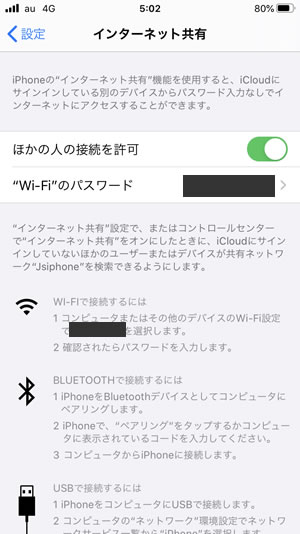
「ほかの人の接続を許可」をオンにすると、デザリングが使用できます。「”Wi-Fi”のパスワード」がネットワークセキュリティキーとなります。ちなみにiPhoneの場合、「iPhoneの名前」がSSIDになります。
無線LANの暗号化の種類
無線のネットワークはケーブルを必要としないため、通信に使われている電波は簡単に傍受されてしまいます。そのため通常、無線LANの通信は様々な方法で号化されています。ここでは3つの暗号化の種類について解説します。
WEP
WEP(Wired Equivalent Privacy)は最初に採用されたWi-Fiの暗号化技術です。 40ビットの文字列の共通鍵とRC4と呼ばれる暗号化アルゴリズムを組み合わせて暗号化します。現在、WEPによる暗号化は簡単に見破られてしまうことがわかっているので、ほとんど使われていません。
WPA
WEPの暗号化の脆弱性が明らかになり、新しく使われるようになったのがWPA(Wi-Fi Protected Access)です。WPAでは一定時間ごとに暗号鍵を変更することで、暗号の解読を困難にするなどの改良が加えられました。またWPAを基にさらに暗号化を強力にしたWPA2も開発されました。
WPA3
WPA3は2018年6月に発表された比較的新しい暗号化技術です。パスワードの辞書攻撃や総当たり攻撃に対する防御を高めており、WPA2の脆弱性であるKRACKsへの対策も取られています。しかし、2019年4月に、このWPA3に対する脆弱性が明らかとなり、WPA3を搭載した無線LANルーターの開発メーカーは対応に追われました。
ネットワークセキュリティキーの使い方
デバイス別でネットワークセキュリティの使い方を紹介します。
Windowsの場合
①タスクバーにある地球儀マークのアイコンをクリックすると、周辺にあるWi-Fiアクセスポイントの一覧が表示されます。(アイコンが地球儀の時はWi-Fiに繋がっていない状態です)
②この中から使用するWi-FiのSSIDをクリックし、ネットワークセキュリティキーを入力します。
③地球儀アイコンがWi-Fiアイコンになって、「接続済」になると、Wi-Fiが繋がっていることになります
Macの場合
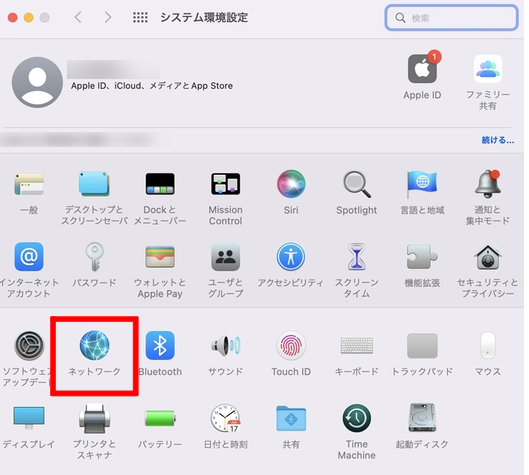
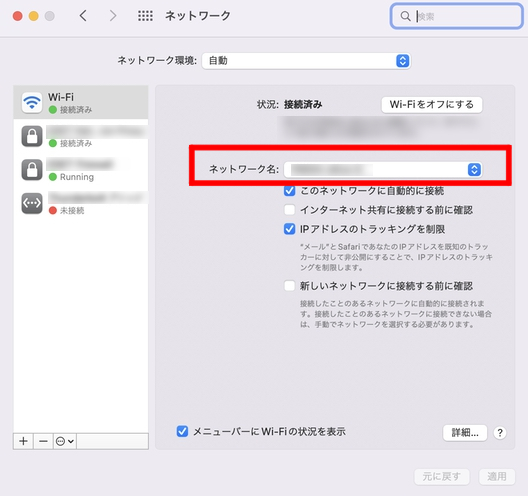
①「アップル」メニューから「システム環境設定」を開き「ネットワーク」で設定します。
※Macの場合は「Wi-Fi」SSID→「ネットワーク名」、ネットワークセキュリティキー→「パスワード」と表示されます。
モバイル端末
iOS(iPhone)の場合
①「設定」を開き、「Wi-Fi」をクリックします。
②この中から使用するWi-FiのSSIDをクリックします。
③パスワード(ネットワークセキュリティキー)を入力します。
Androidの場合
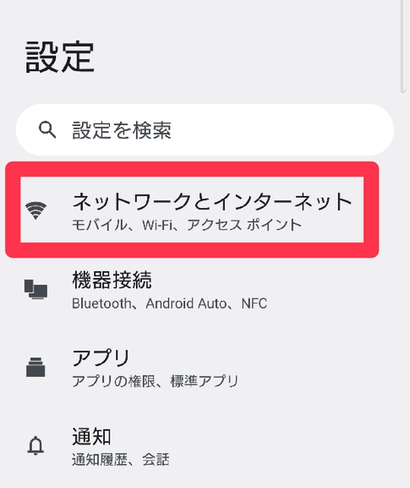
①「設定」を開き「ネットワークとインターネット」をクリックします。

②「インターネット」をクリックします。
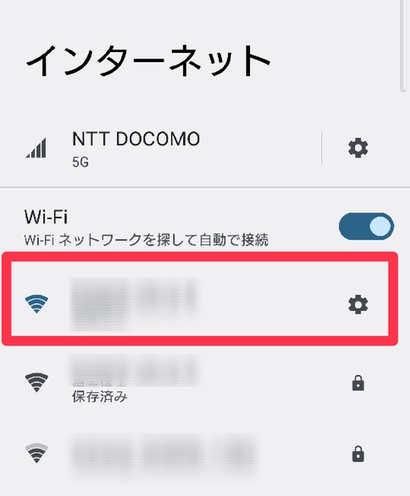
③この中から使用するWi-FiのSSIDをクリックします。
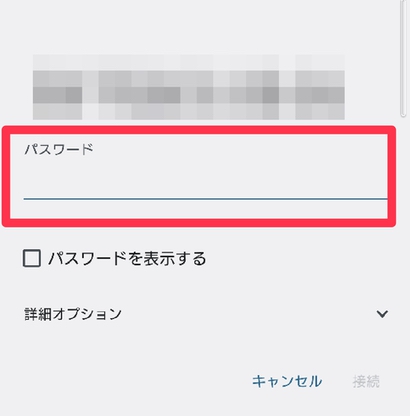
④パスワード(ネットワークセキュリティキー)を入力します。
ネットワークセキュリティキーを忘れた時の対応方法
ネットワークセキュリティキーは、安全性のため一定の長さの文字列が設定されています。先ほど紹介したように、無線LANルーターなどを見ればネットワークセキュリティキーが記載されていることを確認できますが、接続中の無線LANのネットワークセキュリティキーは、パソコンに保存されているので確認できます。
Windowsでネットワークセキュリティキーを表示する
Windowsの場合、コントロールパネルから「ネットワークと共有センター」を開きます。
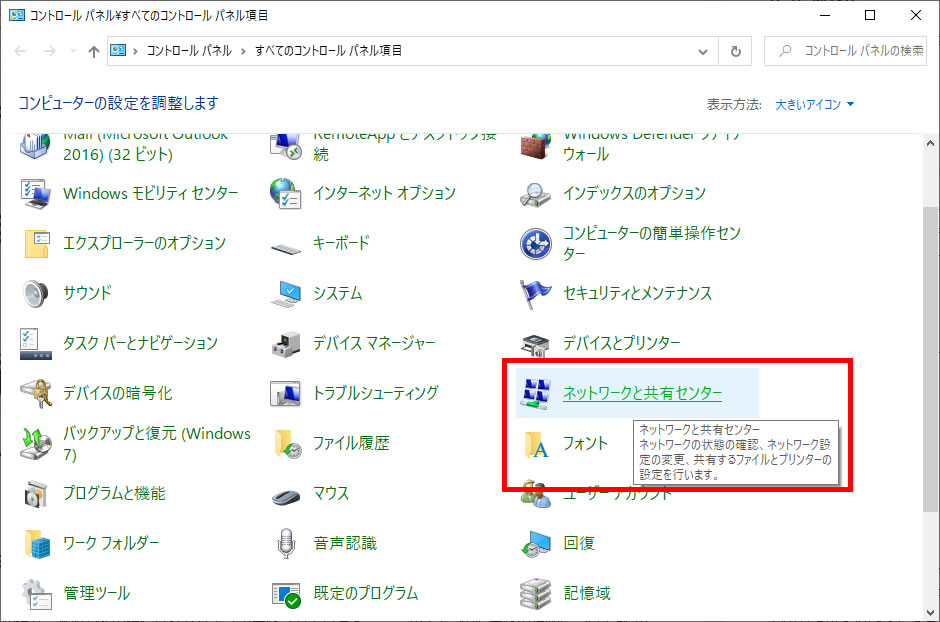
「アクティブなネットワークの表示」から接続されているSSIDをクリックします。
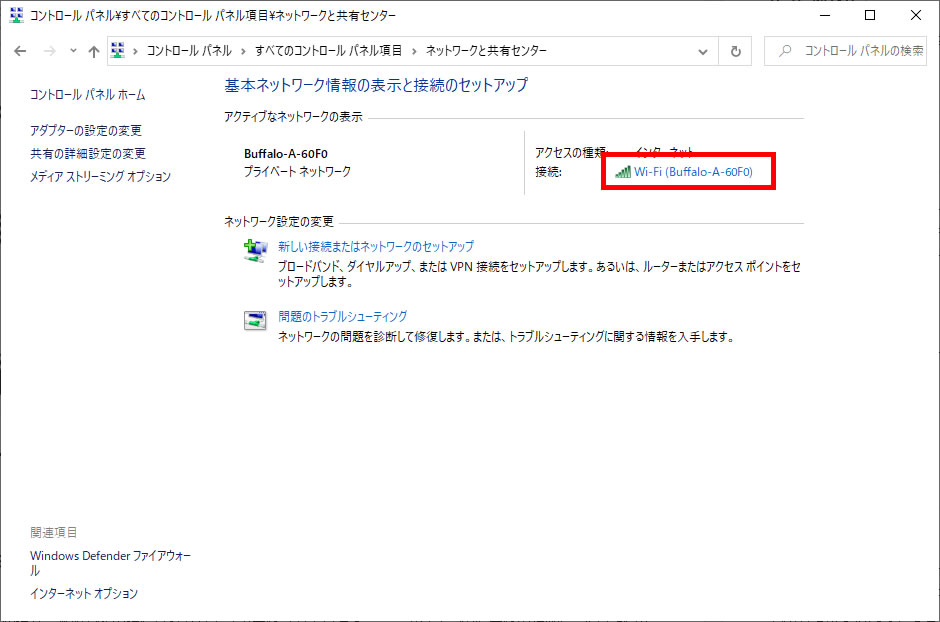
「Wi-Fiの状態」ダイアログボックスが表示されるので、「ワイヤレスのプロパティ」ボタンをクリックします。
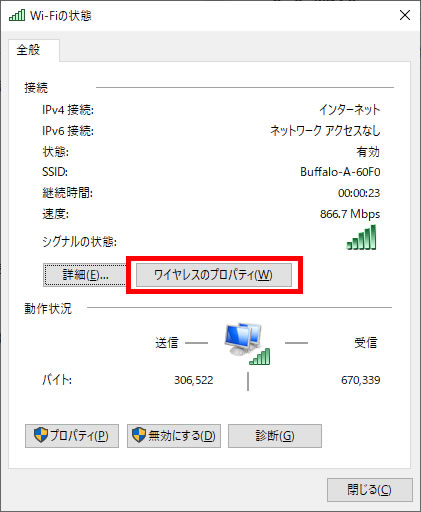
「セキュリティ」タブをクリックし、「パスワードの文字を表示する」のチェックボックスをONにします。
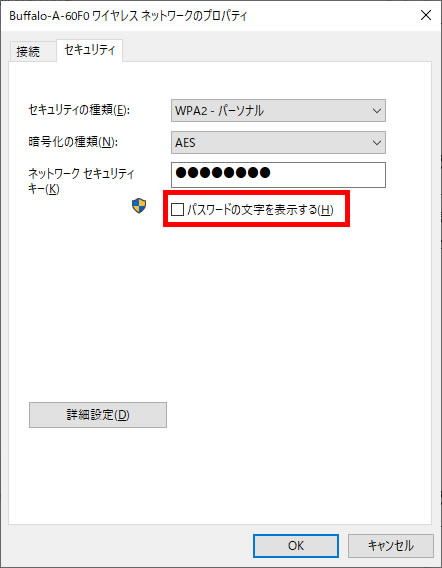
そうすると、接続中のネットワークのネットワークセキュリティキーが表示されます。
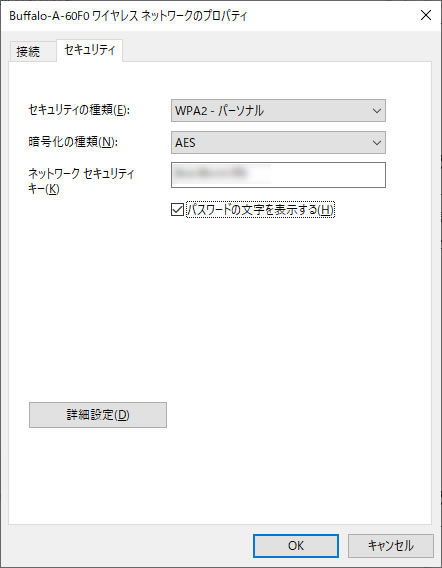
macでネットワークセキュリティキーを表示する
macでネットワークセキュリティキーを表示するには、「アプリケーション」から「ユーティリティ」を選択します。
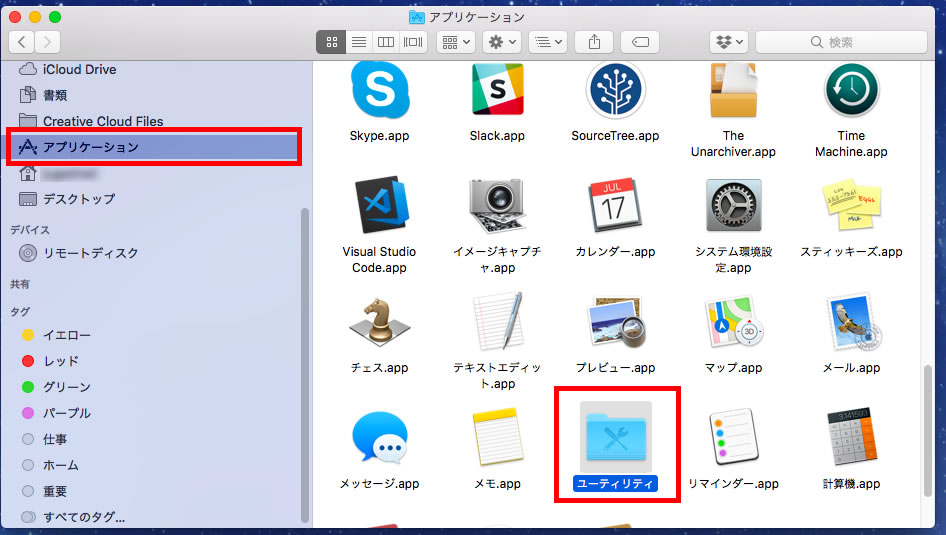
「ユーティリティ」から「キーチェーンアクセス」を開きます。
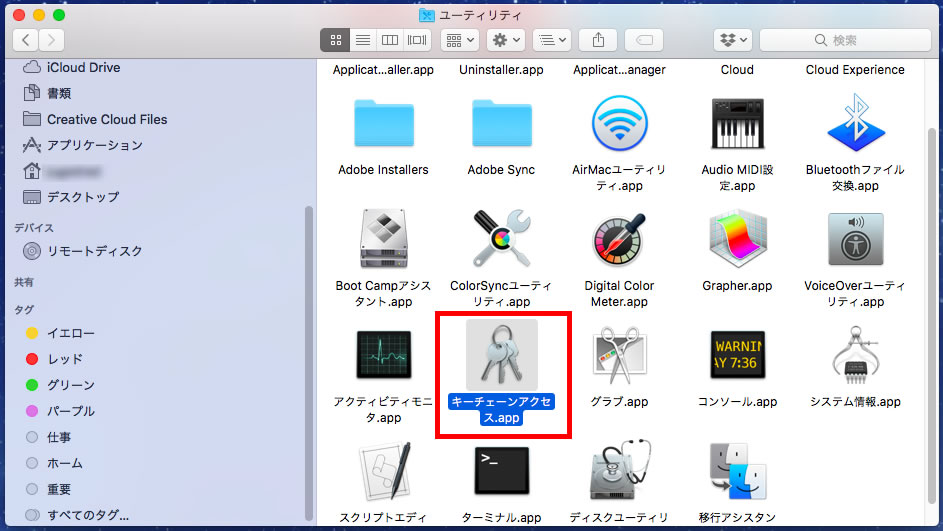
キーチェーンアクセスから「システム」メニューをクリックし、右パネル内から「種類」が「AirMacネットワークのパスワード」を持つSSIDをダブルクリックします。
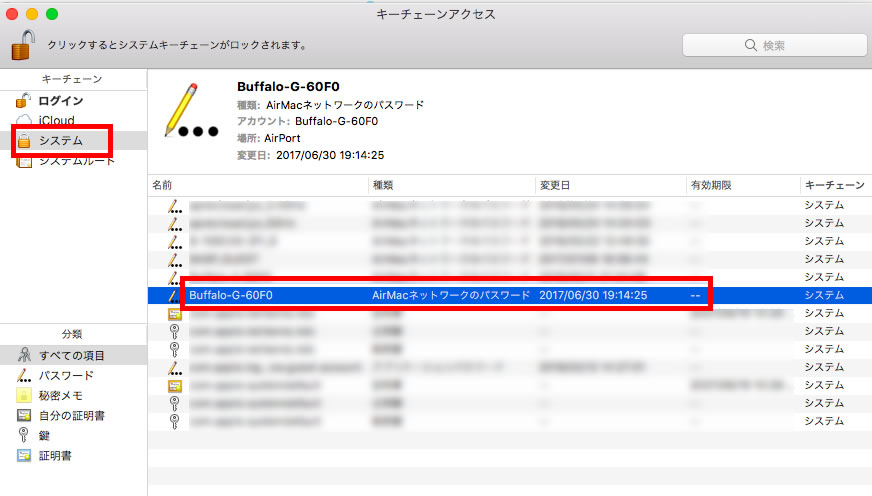
ダイアログが表示されます。この画面で「パスワードを表示」にチェックを入れます。
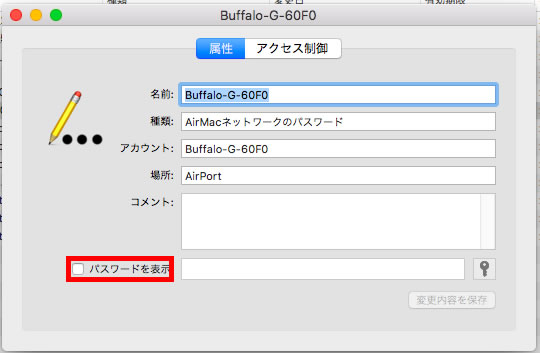
ユーザ名とパスワードを入力するダイアログが表示されます。それぞれを入力して「許可」ボタンをクリックします。
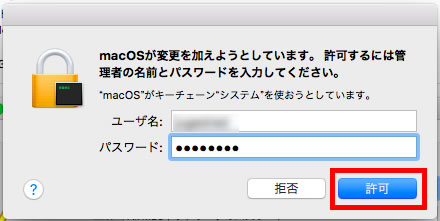
これでネットワークセキュリティキー(パスワード)が表示されます。
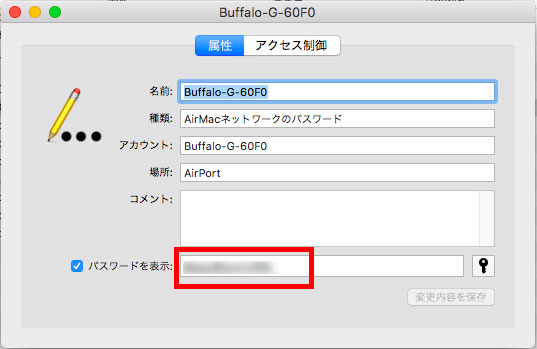
ネットワークセキュリティキーの取扱注意点
ネットワークセキュリティキーは無線LANに接続するための大切な情報です。無関係なユーザをプライベートな無線LANに接続させないために、ネットワークセキュリティキーは外部に知られないように厳重に管理する必要があります。
しかし無線LANを使う場合に注意したいのは、ネットワークセキュリティキーだけでなく、ネットワーク名(SSID)も同様です。
外出先で公衆無線LANに接続する時、たまにネットワークセキュリティキーが不要な公衆無線LANがあります。これは利便性を考えて、ネットワークセキュリティキーの入力を不要にしているからです。しかし悪意のある人が、似たような名前のSSIDの無線LANを公開して、うっかり正規の公衆無線LANと思って接続してくる利用者を待ち構えていることがあります。
そのような悪意のある無線LANにパソコンやスマートフォンを接続してしまうと、データが盗み取られたり通信内容が盗聴されたりすることがあるので、注意が必要です。
まとめ
ネットワークセキュリティキーの概要や確認方法、取扱注意点などについて紹介してきました。外出先で無線LANスポットを頻繁に使う人の中には、インターネットに接続するためのパスワードだと思っている人がいるかもしれませんが、正確にはインターネットに直接接続するのではなく、無線LANルーターや無線LANスポットに接続するためのパスワードです。特にモバイルルーターやデザリングをする場合、ネットワークセキュリティキーを無関係な人に知られないように管理することが重要です。
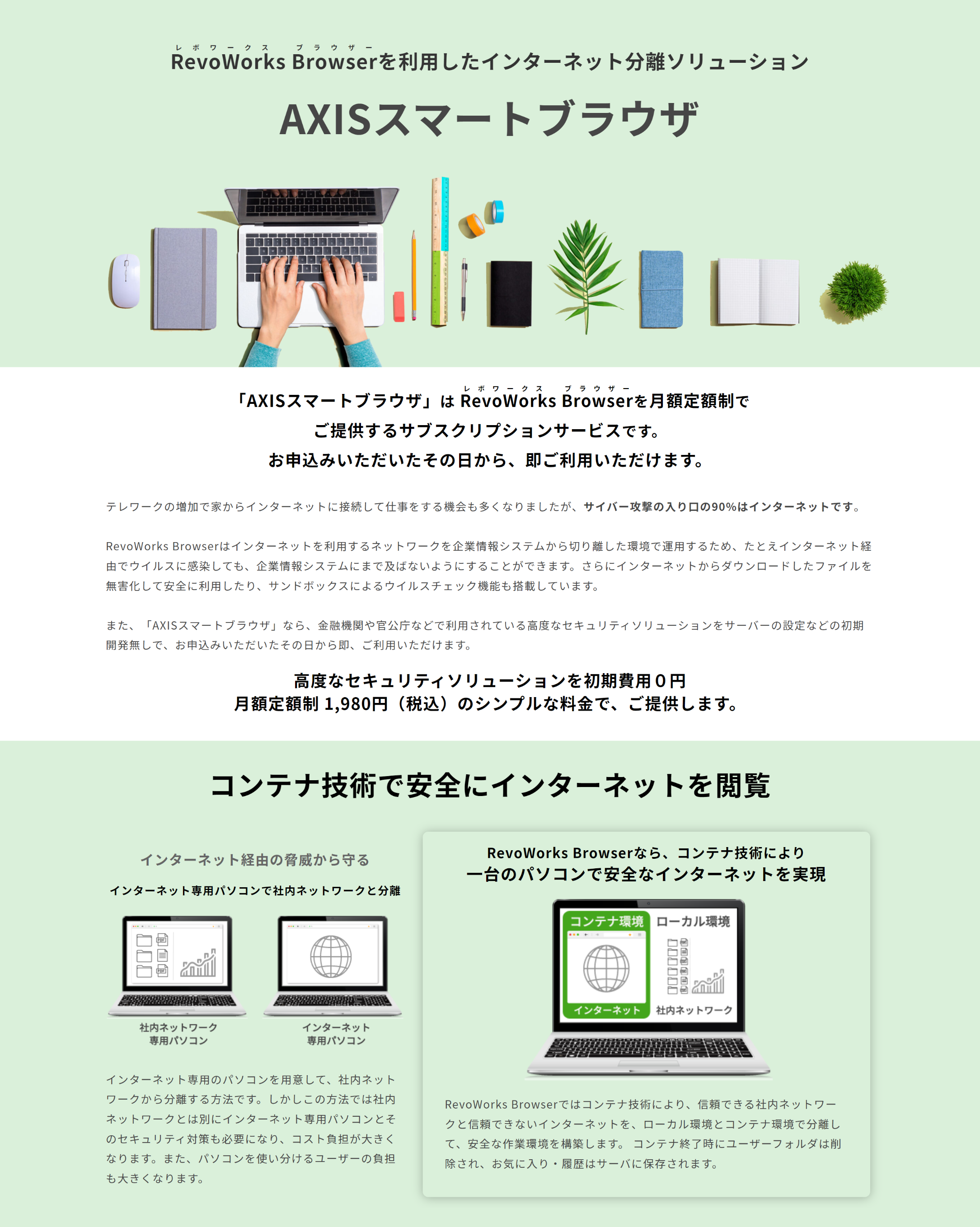 ブラウザを隔離して、サイバー攻撃から企業情報を守る!
ブラウザを隔離して、サイバー攻撃から企業情報を守る!インターネット分離は官公庁や金融機関で広く利用されている高度なセキュリティソリューションです。「AXISスマートブラウザ」は、サイバー攻撃の入り口になるブラウザ(Firefox、Chrome、 Edge)を企業情報システムから切り離した環境で運用するため、たとえインターネット経由でウイルスに感染しても、企業情報システムにまで及ばないようにすることができます。
初期費用0円月額定額制 1,980円(税込)のシンプルな料金で、お申込みいただいたその日から即、ご利用いただけます。
AXISスマートブラウザの詳細はこちらから


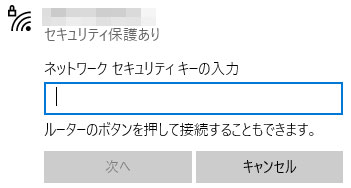
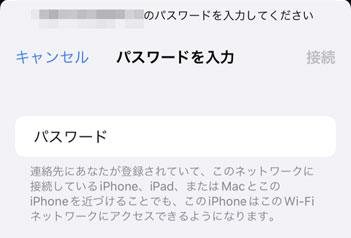
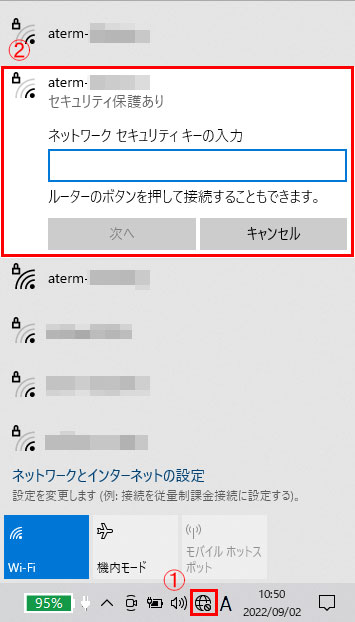

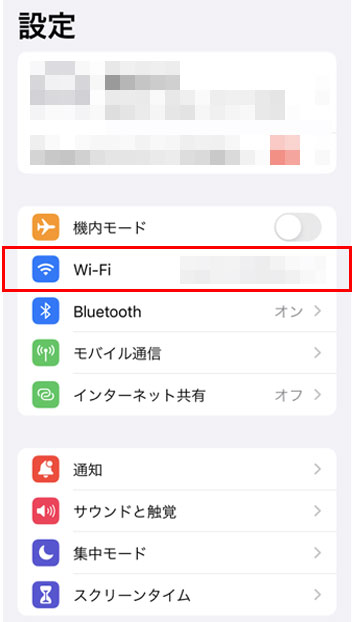
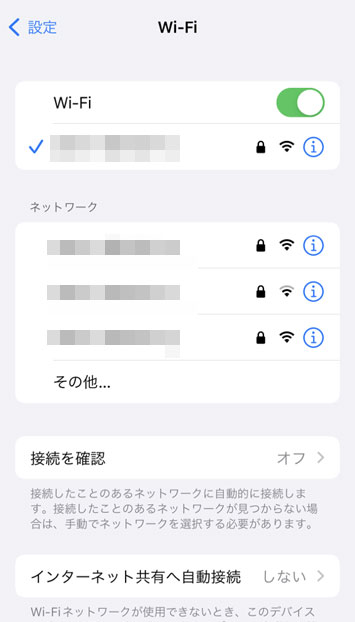
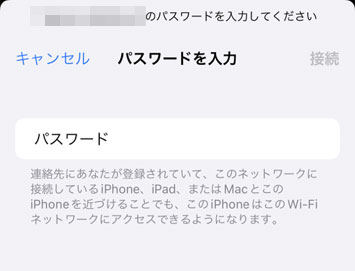
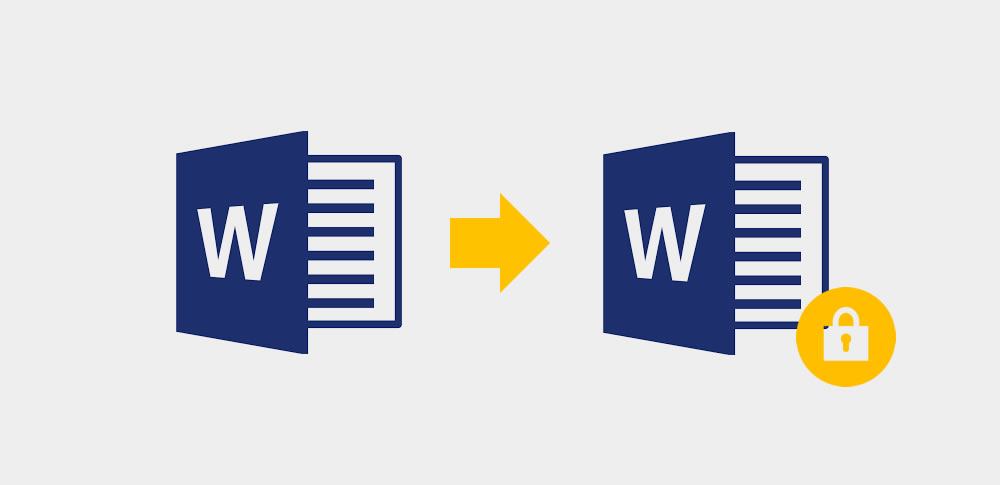
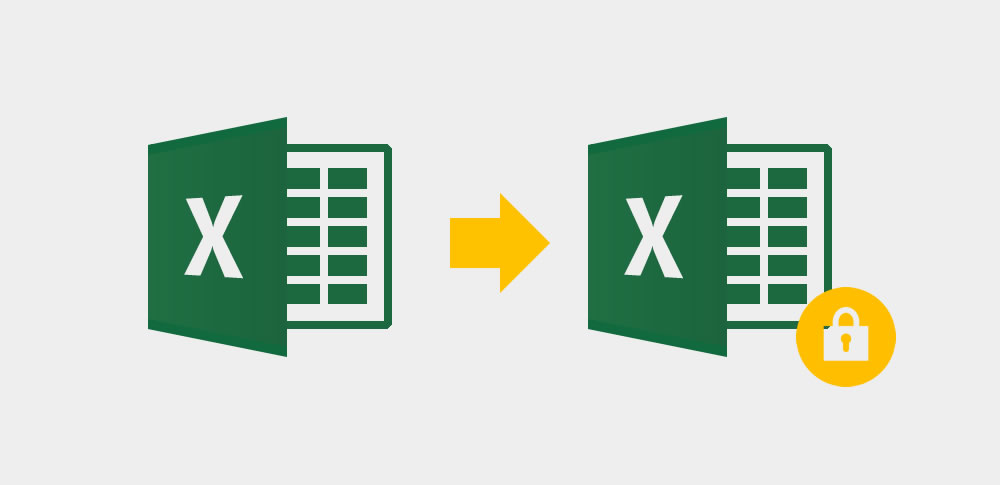




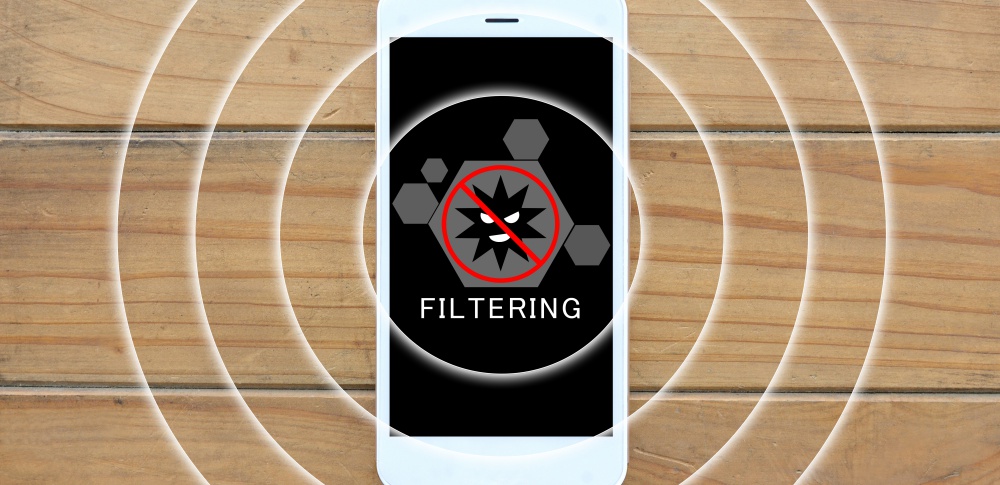
























![中小企業の情報瀬キィリティ相談窓口[30分無料]](/wp-content/uploads/2023/07/bnr_footer04.png)


